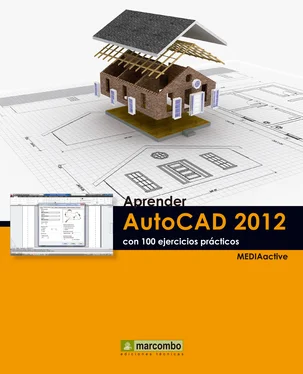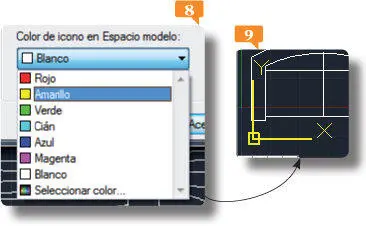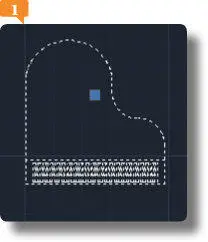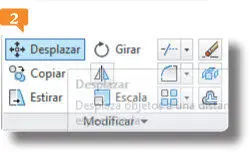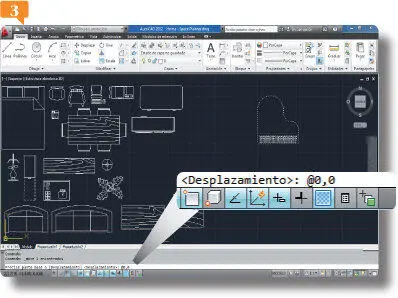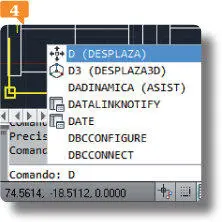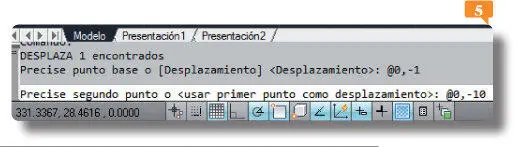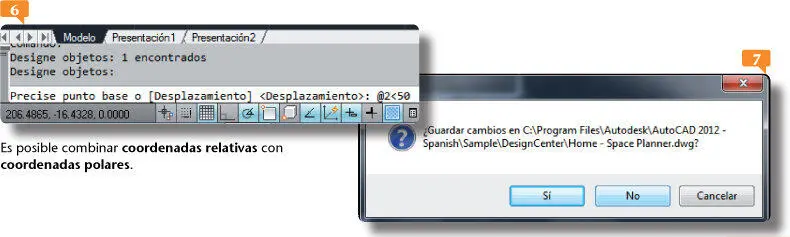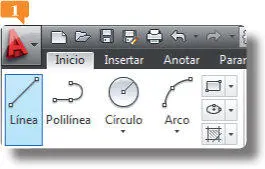9.Para aplicar los cambios y ver el efecto conseguido en el área de trabajo, pulse el botón Aceptar. 
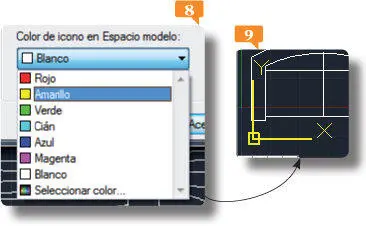
017Trabajar con coordenadas relativas y polares
LAS COORDENADAS RELATIVAS UTILIZAN las coordenadas relativas al último punto especificado mientras que las polares complementan a las relativas especificando la dirección del ángulo que deseamos que tome un punto determinado.
IMPORTANTE
Para diferenciar una coordenada relativa de una absoluta es imprescindible incluir el símbolo @antes de teclear los nuevos valores de la coordenada.
1.En el siguiente ejercicio conoceremos las diferencias existentes entre las coordenadas cartesianas relativas y las coordenadas polares relativas. Seleccione con un clic para empezar el piano del dibujo de muestra Home-Space Plannerque hemos desplazado en una lección anterior. 
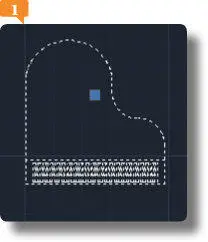
2.Modificaremos la posición del objeto seleccionado indicando una serie de coordenadas relativas en la línea de comandos. Pulse sobre la herramienta Desplazardel grupo de herramientas Modificar. 
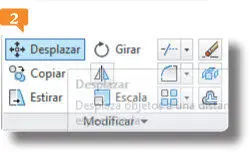
3.En la línea de comandos, escriba el símbolo @, que obtendrá pulsando la combinación de teclas AltGr+2, y seguidamente el valor 0,0. 
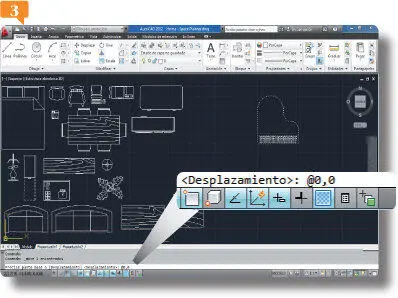
Las coordenadas relativas se distinguen por el símbolo @que las precede.
4.Pulse la tecla Retorno, indique ahora el nuevo punto: @15,0y pulse nuevamente la tecla Retornopara aplicar las nuevas coordenadas.
5.Observe cómo el objeto ha variado su posición horizontal. Seguidamente indicaremos nuevas coordenadas relativas pero, en esta ocasión, con el signo negativo en la coordenada vertical con el fin de que el objeto se desplace hacia abajo. Con un clic de ratón, seleccione nuevamente el objeto.
6.A continuación, utilizaremos un atajo de teclado para activar de nuevo la herramienta Desplazar. Haga clic detrás del segundo término Comandoen la línea de comandos, pulse la tecla dde su teclado y luego la tecla Retorno. 
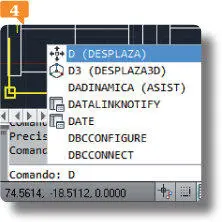
Puede usar las teclas de dirección o el tabulador para desplazarse por las diferentes opciones que se muestran en la función Autocompletary localizar la que le interesa.
7.Escriba el valor @0,-1y pulse Retornopara indicar el segundo punto.
8.Teclee el valor @0,-10y pulse Retornopara hacer efectivo el cambio. 
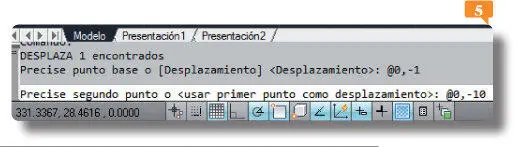
9.Las coordenadas polares se caracterizan por incluir junto a las nuevas coordenadas las distancias radiales relativas y un ángulo respecto a la horizontal. Para especificar el ángulo, es necesario escribir el signo menor que (<) delante de su valor. Active de nuevo el comando Desplazary seleccione el mismo objeto, pulsando Retornoal terminar.
10.Escriba las coordenadas @2<50y pulse Retornopara especificar que la longitud del segmento X,Y es 2, su dirección hacia la derecha y el ángulo es de 50 grados. 
11.Seguidamente, debemos indicar el segundo punto. Escriba @2<50nuevamente y pulse Retorno.
12.Para acabar este ejercicio, pulse el botón de aspa del área de trabajo y cierre el dibujo indicando que no desea almacenar los cambios. 
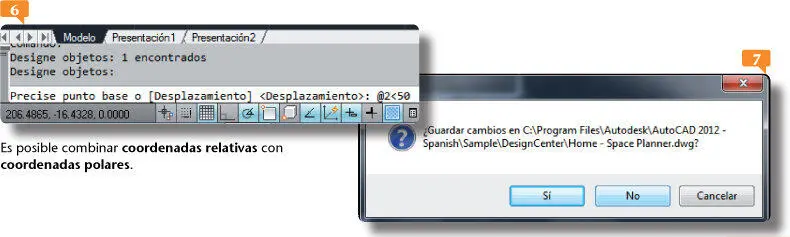
018Combinar distintos tipos de coordenadas
YA CONOCEMOS LOS TRES TIPOS DE COORDENADAS que utiliza AutoCAD: absolutas, relativas y polares. Es posible combinarlas en un mismo dibujo. Por ejemplo, puede establecer las coordenadas @10.5<40, combinando así el sistema de coordenadas relativas, caracterizado como ya sabe por incluir el símbolo @ delante de su valor, y el sistema de coordenadas polar, que indica el ángulo que desea que adopte el objeto trazado.
1.En esta lección realizaremos nuestro primer dibujo en Auto-CAD a base de líneas rectas. Será una creación muy sencilla con la que practicaremos ante todo con el uso combinado de coordenadas. Empezamos con un dibujo en blanco basado en la plantilla predeterminada. Pulse sobre la herramienta Líneadel grupo Dibujo. 
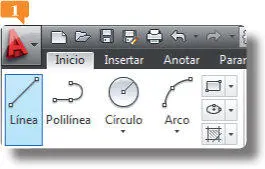
La herramienta de dibujo Líneapuede emplearse de dos modos: por un lado, puede crear una línea simple incluyendo dos coordenadas (el punto inicial y el punto final) y, por otro, a partir de la línea, puede crear una forma.
Читать дальше